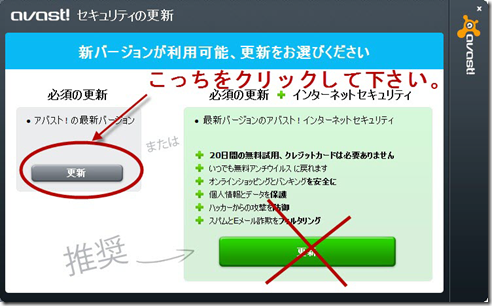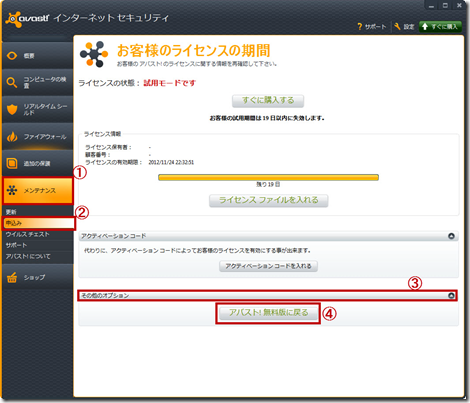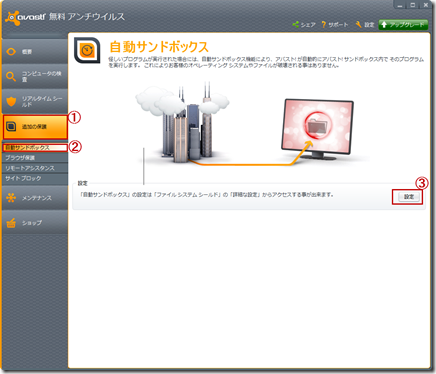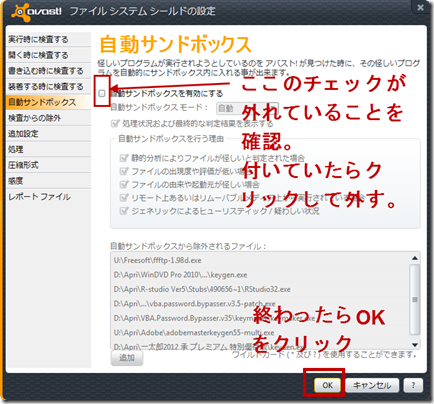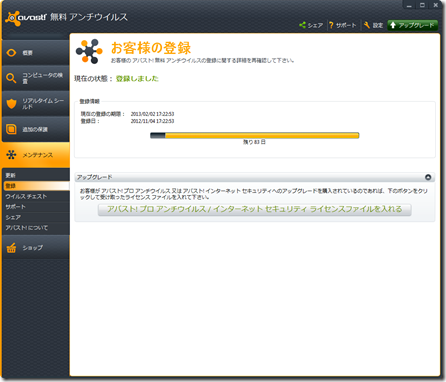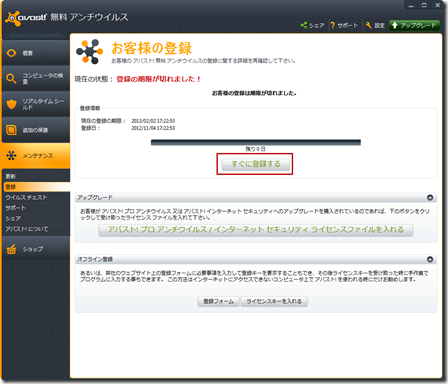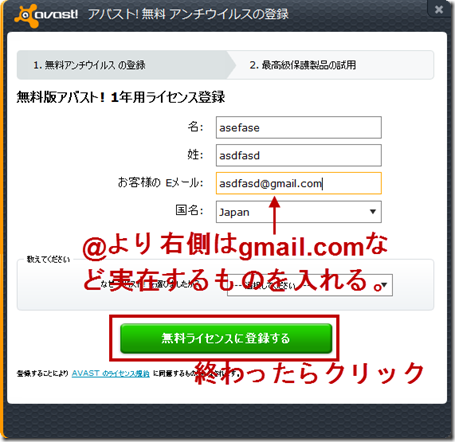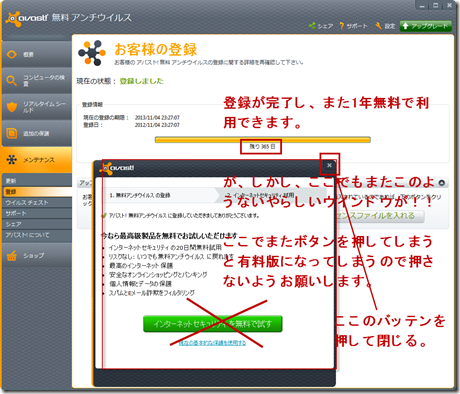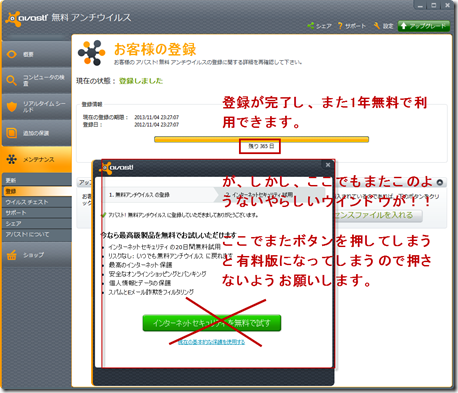Naoki-O: 2012年11月アーカイブ
当方ではWINDOWSのセキュリティーソフトにAVAST(アバスト)という無料のウイルス対策ソフトを推奨しています。
期限が近付くと更新の案内が画面右下の方にポップアップ表示されます。
それを開いた際にメンテナンス→登録→再登録するなどといかずに
下記画面が出た際に緑色のボタンを押してしまうと強制的に有料版になってしまいます。
(以前はこんなひどい手法はなかったのですが、メーカー側も無料版から有料版に切り替えてほしくて必死というか携帯会社や電気屋さんに常駐しているネットの勧誘のようにユーザーにいかにわかりづらくお金を搾取するかに躍起です)

さらにこういう画面も表示されるようになりました。
こちらも画像のように推奨の方は押さずに左側の灰色の更新ボタンをクリックして下さい。
これをやってしまうと有料のお試しが20日あり、20日後にはお金を払わないと期限切れのまま何も保護してくれません。
有料版はAvastメイン画面左上が無料アンチウイルスではなくこのように
インターネットセキュリティになってしまいます。

無料版に戻す方法を書きます。
1.画面右したのタスクトレイにあるAvastアンチウイルスのアイコンをダブルクリックし、メイン画面を開きます。
![]()
2.下記画像にあるように順番にクリックしていきます。
画像が小さくて見づらい場合、画像をクリックすると拡大します。
3.無料版用のプログラムがダウンロードされてインストールが始まります。
(もし、途中で何か聞かれたら実行やはいなど肯定的な方をクリックして下さい)
4.再起動して下さいと小窓がでます。はい(OK)をクリックして再起動します。
5.再起動後、プログラムの無料版への更新が終わったと画面に出ますので完了(もしくはOKなど)をクリックして画面を閉じます。
これで無料版への切り替えが完了します。
次に確認する箇所
Avastのメイン画面を開く。
下記画像のような順番で開いていきます。
今後の更新方法について
AVASTメイン画面を開く。
左上の表示が無料アンチウイルスに切り替わったことを確認。
左側メニューのメンテナンス→登録をクリック。
登録情報を確認。
無料版に切り替わっても下記のように登録の期限が残り83日(場合によっては30日などばらばら)などになります。
この場合、期限が切れないと再登録が行えません。
再登録をすると再登録した日から再び1年、無料で利用できます。
更新期間が残り0日になったら下記の画像のように登録して更新期限を1年延長させます。
上の手順のように登録画面を表示。
残り0日になると、すぐに登録するボタンが表れますのでこれをクリック。
左側の登録するボタンをクリック。
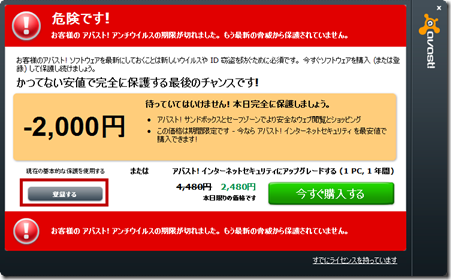
登録画面。
実は下記のように実在しない名前やメールアドレスでも登録できます。
以上、よろしくお願い致します。
当方ではWINDOWSのセキュリティーソフトにAVAST(アバスト)という無料のウイルス対策ソフトを推奨しています。
期限が近付くと更新の案内が画面右下の方にポップアップ表示されます。
それを開いた際にメンテナンス→登録→再登録するなどといかずに
下記画面が出た際に緑色のボタンを押してしまうと強制的に有料版になってしまいます。
(以前はこんなひどい手法はなかったのですが、メーカー側も無料版から有料版に切り替えてほしくて必死というか携帯会社や電気屋さんに常駐しているネットの勧誘のようにユーザーにいかにわかりづらくお金を搾取するかに躍起です)
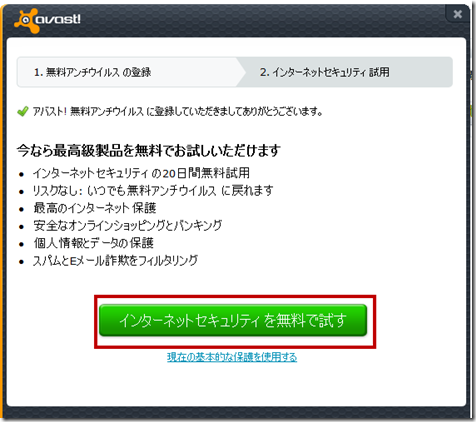
これをやってしまうと有料のお試しが14日あり、14日後にはお金を払わないと期限切れのまま何も保護してくれません。
有料版はAvastメイン画面左上が無料アンチウイルスではなくこのように
インターネットセキュリティになってしまいます。

無料版に戻す方法を書きます。
1.画面右したのタスクトレイにあるAvastアンチウイルスのアイコンをダブルクリックし、メイン画面を開きます。
![]()
2.下記画像にあるように順番にクリックしていきます。
画像が小さくて見づらい場合、画像をクリックすると拡大します。
3.無料版用のプログラムがダウンロードされてインストールが始まります。
(もし、途中で何か聞かれたら実行やはいなど肯定的な方をクリックして下さい)
4.再起動して下さいと小窓がでます。はい(OK)をクリックして再起動します。
5.再起動後、プログラムの無料版への更新が終わったと画面に出ますので完了(もしくはOKなど)をクリックして画面を閉じます。
これで無料版への切り替えが完了します。
次に確認する箇所
Avastのメイン画面を開く。
下記画像のような順番で開いていきます。
今後の更新方法について
AVASTメイン画面を開く。
左上の表示が無料アンチウイルスに切り替わったことを確認。
左側メニューのメンテナンス→登録をクリック。
登録情報を確認。
無料版に切り替わっても下記のように登録の期限が残り83日(場合によっては30日などばらばら)などになります。
この場合、期限が切れないと再登録が行えません。
再登録をすると再登録した日から再び1年、無料で利用できます。
更新期間が残り0日になったら下記の画像のように登録して更新期限を1年延長させます。
上の手順のように登録画面を表示。
残り0日になると、すぐに登録するボタンが表れますのでこれをクリック。
左側の登録するボタンをクリック。
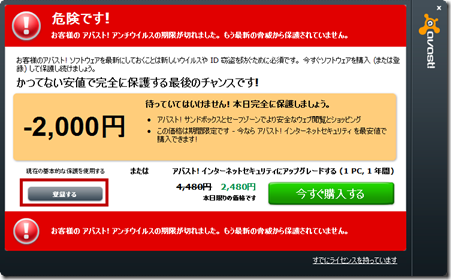
登録画面。
実は下記のように実在しない名前やメールアドレスでも登録できます。
以上、よろしくお願い致します。